
第26步:继续放置火焰素材,做出如下形状。使用扭曲模式并将混合模式更改为“屏幕”。
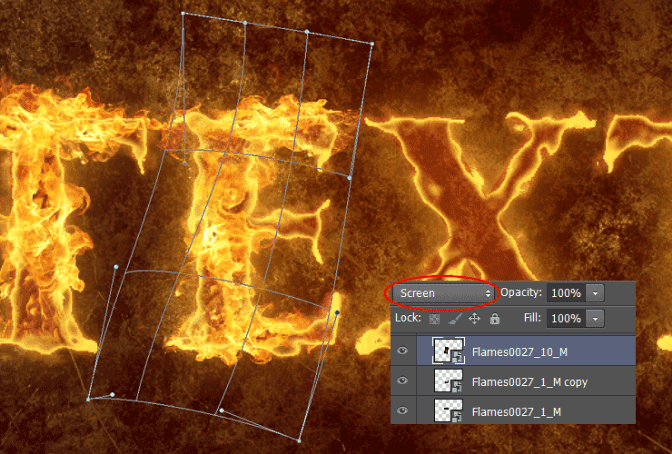
第27步:放置火焰素材,做如下形状变化。转换(Ctrl + T)并将混合模式更改为“屏幕”。
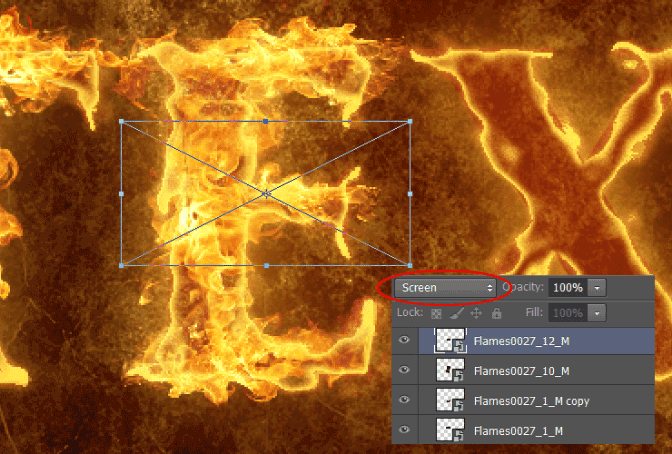
第28步:对“X”字母添加火焰素材效果。使用扭曲模式并将混合模式更改为“屏幕”。
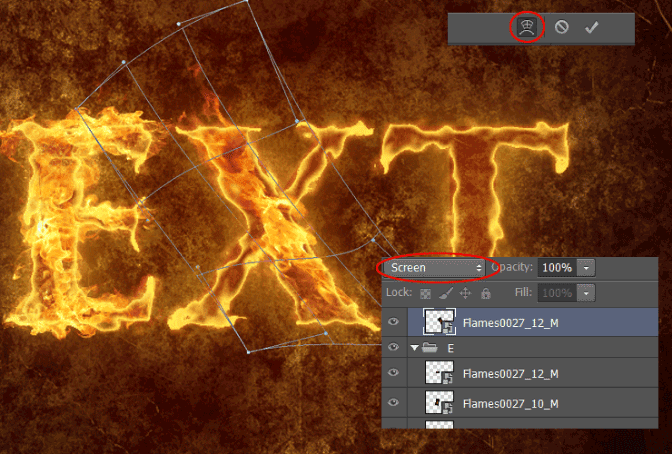
第29步:对“T”字母复制火热的图层。按住Ctrl(Windows)或Command(Mac OS)选择图层。将其拖动到“创建新图层”按钮。将复制的图层拖到顶部。
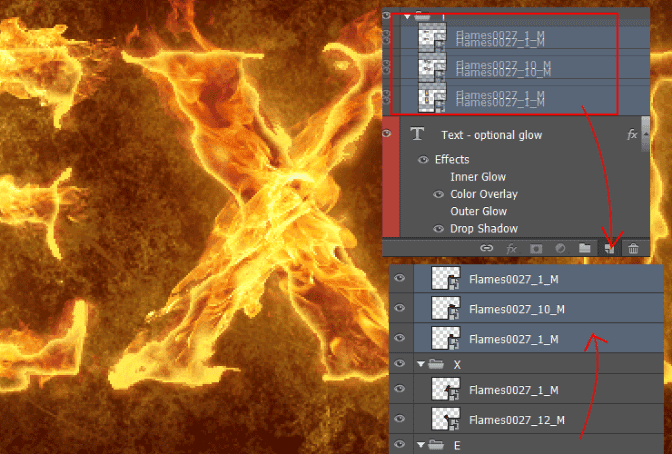
第30步:变换图层(ctrl + T)。

完成:

教程结束!教程中使用到的火焰素材大家需要网上寻找哦,不需要完全一样的,只要类似即可,这样大家做出来的效果更加丰富。

原图下面开始我们的一图五抠教程,第一种抠图方法会讲的比较细致,之后的四种方法有些与第一种相同,所以会讲解的比较简单。PS抠图方法一1、

有时候为了设计需要,我们要手动制作出公章的效果(当然不是为了干违法乱纪的事哈),例如做出一个下面这样的效果:那么我们是怎么用Photo

本篇教程将教大家如何抠出与背景颜色相近且还带反光的头发,可以说是有一定的难度与技巧。相信大家学会这篇抠头发教程后,就没有抠不出的毛发图

九宫格原本是指一种数字游戏,但现在大家第一反映估计是多张照片的拼接,例如微信微博发多张照片的时候就会自动帮我们排列成九宫格形式。这种九

作者合成的非常细腻,很多细节的处理都值得借鉴,如水面倒影的处理部分,作者先制作好水波纹理,然后把倒影部分用置换和动感模糊滤镜特殊处理,
手机访问:M.PSDEE.COM/电脑访问:WWW.PSDEE.COM